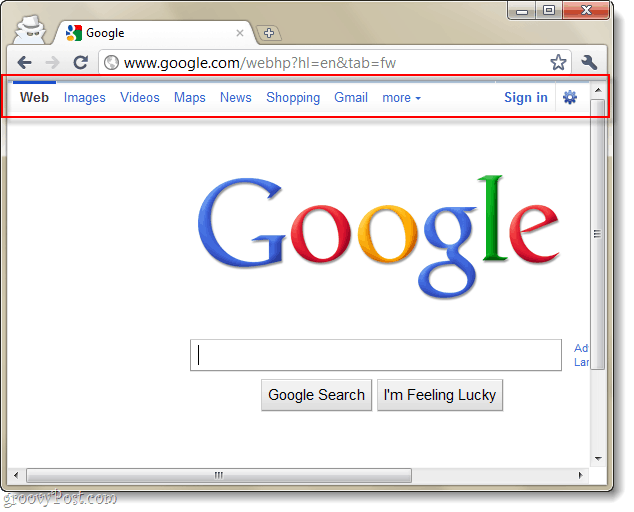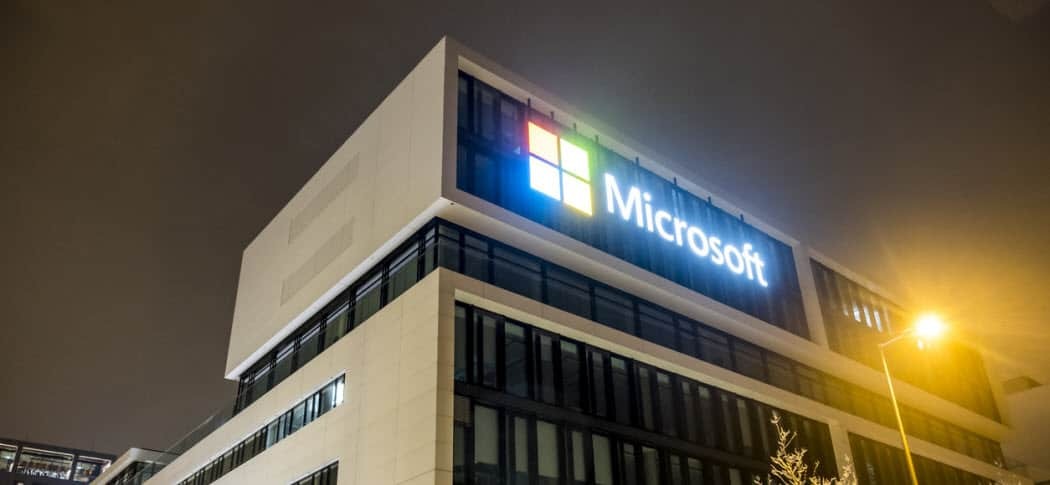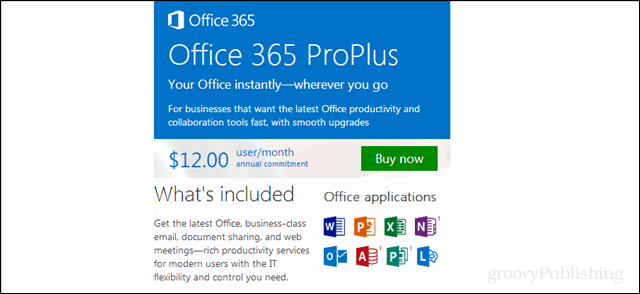Hur man synkroniserar Google Kalender med Microsoft Outlook
Microsoft Office Microsoft Outlook 2007 Google Gratisprogram / / March 18, 2020
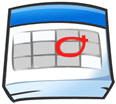
Google fortsätter att lansera nya applikationer och funktioner. Om du kombinerar med Outlook har du i stort sett alla verktyg du behöver för att hålla reda på saker. En bra funktion från Google är Google Kalender, men en bra funktion i Outlook är också kalendern. Tack vare Google kan vi kombinera de två och ha allt vi vill inklusive synkroniseringen av köket
När du installerar Google Sync-appen kan du se alla dina Outlook-möten och händelser när du är på språng från din Google Kalender. Molnberäkning när det är bäst? Jag tror att någon på Google gjorde något här och nämnde jag att programmet är gratis? Utmärkta nyheter! Okej, låt oss börja arbeta med att synkronisera dessa två kalendertiter.
Notera: Google Calendar Sync är kompatibel med Windows XP (32 bit), Windows Vista (32 & 64 bit) och efter att ha testat det, ja det fungerar med Windows 7. Google Sync-app synkroniserar också bara dina primära och standardkalendrar; sekundärkalendrar är en tur. Om någon testar detta med Outlook 2010, släpp en anteckning nedan eftersom jag ännu inte har haft en chans att testa den med Outlook 2010.
Innan du börjar StängaMicrosoft Outlook.
Hur du synkroniserar Outlook-kalendern med Google
Steg 1.
Ladda ner Google Sync [från http://www.google.com/sync/pc.html]
Steg 2.
Springa genom Installation Trollkarl; det är väldigt snabbt och ganska självförklarande; låt oss gå vidare... ingenting att se här.
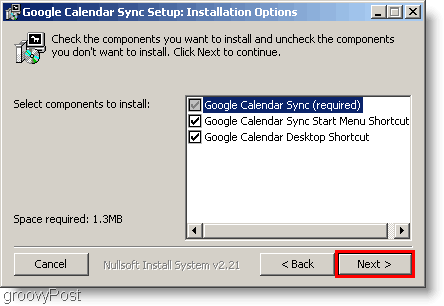
Steg 3.
När du är klar med installationen är det dags att konfigurera Sync-appen. Stiga på din Google e-post adress och din Lösenord. Nu måste du välja hur du vill synkronisera. Här är skillnaderna mellan de tre alternativen.
- 2-vägs: Din Outlook och din primära Google-kalender är länkade till höft. Alla ändringar som görs i endera kalendern visar direkt upp på båda kalendrarna. Eventuella befintliga kalenderhändelser synkroniseras också med varje kalender.
- Envägs Google: Google-evenemang kopieras till din Outlook-kalender. Outlook-händelser kopieras inte till Google.
- Envägs Microsoft: Outlook-händelser kopieras till din Google-kalender. Google-evenemang kopieras inte till Outlook.
Glöm inte att ställa in hur ofta du vill att dina kalendrar ska synkroniseras! Klick Spara för att börja synkronisera.
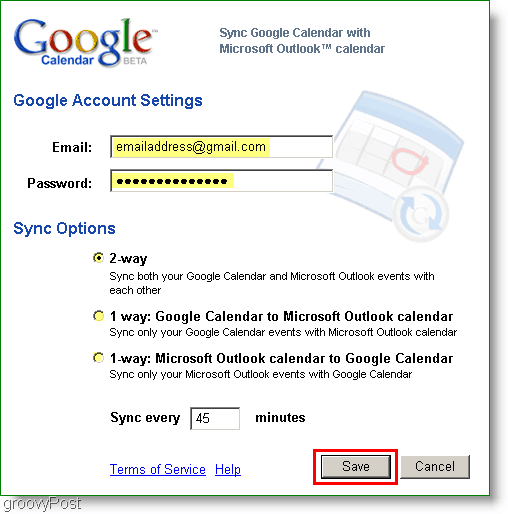
Helt klar! Om du valde tvåvägsalternativet synkroniseras nu alla händelser i endera kalendern med varandra.
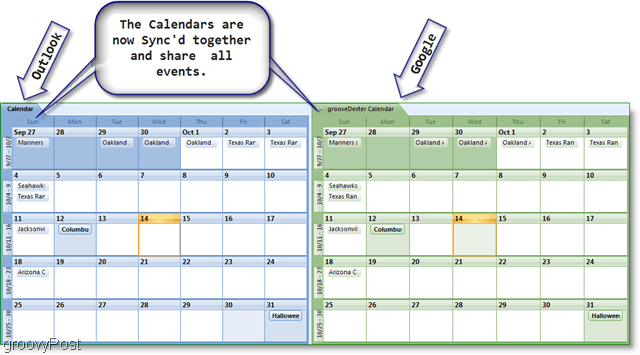
Om du känner att synkroniseringen tar för lång tid kan du synkronisera dina kalendrar manuellt genom att göra en Högerklicka på kalenderikonen i systemfältet. Kontextmenyn för synkroniseringsappen bör dyka upp, då kan du göra det KlickSynkronisera för att starta en manuell synkronisering. Om du vill stoppa synkroniseringen för dagen öppnar du bara samma meny, men KlickUtgång.
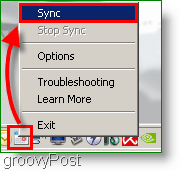
Frågor, kommentarer? Släpp en kommentar nedan, eller Gå med oss i vårt forum för gratis teknisk support.